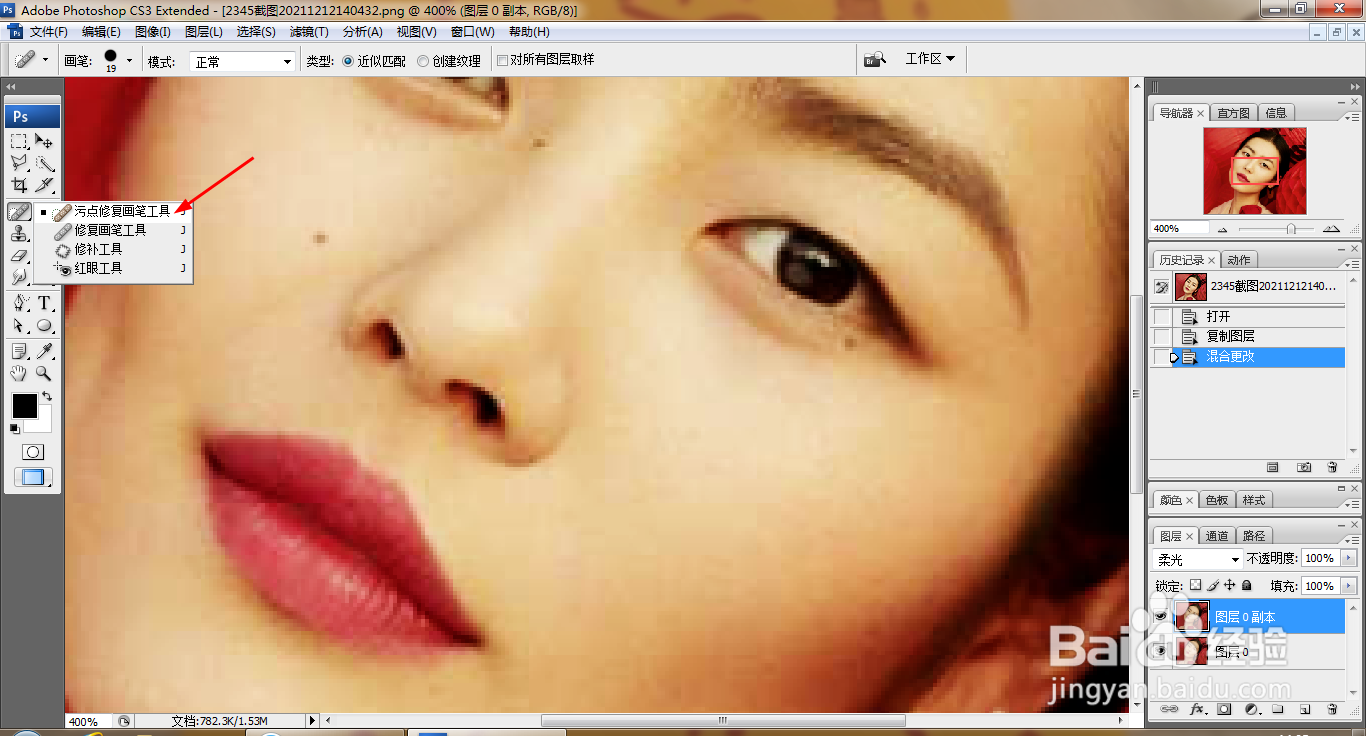如何用PS美化人像眼睛
1、打开PS,按ctrl+O打开一张图片,如图
2、复制图层副本,柔光,如图
3、放大图片,污点修复画笔工具,修复脸部斑点,如图
4、合并图层,继续使用污点修复画笔工具,修复脸部斑点,如图
5、新建图层,设置前景色为深棕色,选择画笔工具,眼皮上涂抹,如图
6、选择滤镜,杂色,添加杂色,设置数量为54.20%,点击确定,如图
7、选择橡皮擦工具,硬度设置为14%,在眼皮周围擦除,如图
8、继续使用橡皮擦工具,擦除眼皮边缘,如图
9、新建图层,设置前景色为黑色,用画笔涂抹眼皮,再次用橡皮擦擦除边缘,如图
声明:本网站引用、摘录或转载内容仅供网站访问者交流或参考,不代表本站立场,如存在版权或非法内容,请联系站长删除,联系邮箱:site.kefu@qq.com。
阅读量:89
阅读量:70
阅读量:67
阅读量:40
阅读量:92